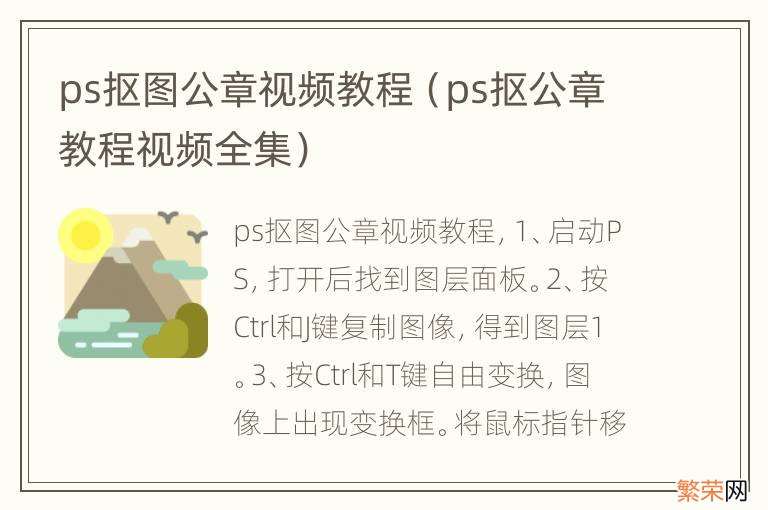
文章插图
PS抠图公章方法如下:
1、启动PS,打开后找到“图层”面板 。
2、按Ctrl和J键复制图像,得到图层1 。
3、按Ctrl和T键自由变换,图像上出现变换框 。将鼠标指针移至变换框顶角外侧,指针变成弧形符号 ,按下左键拖动鼠标可以旋转图像 。注意观察公章的角度,当公章中的五星放正后,按Enter键确定变换效果 。
4、按C键在工具箱中选择裁剪工具 ,然后在图像中拖动鼠标创建一个裁剪框 。将鼠标指针移向裁剪框各边上,拖动鼠标可以调整裁剪框的大小和位置 。调整裁剪框刚好与公章边线紧靠 。
5、按Ctrl、Alt、I键弹出“图像大小”对话框 。该对话框显示了当前图像的大小,勾选“重新采样”复选框,设置宽度为4点1厘米,高度为4点1厘米,分辨率300像素每英寸 。
6、按Ctrl和L键,打开“色阶”调整对话框 。“色阶”命令可以调整图像的明暗对比和颜色偏差 。
【ps抠公章教程视频全集 ps抠图公章视频教程】7、保存文件 。将调整后的图像另存,在弹出的“另存为”对话框中输入文件名称,保存类型选择PSD 。
Adobe Photoshop是Adobe Systems开发和发行的图像处理软件,主要处理以像素所构成的数字图像 。使用其众多的编修与绘图工具,可以有效地进行图片编辑工作 。PS有很多功能,在图像、图形、文字、视频、出版等各方面都有涉及 。支持的系统有Windows、安卓与Mac OS,Linux操作系统用户可以通过使用Wine来运行Adobe Photoshop 。
- ps厚涂入门教程 ps厚涂上色步骤
- 挂式空调器主板安装操作 主板安装图解教程
- 无需root 乐视电视root教程
- 苹果手机怎么查看id密码 苹果手机查看id密码的教程
- 苹果怎么关闭订阅 苹果关闭订阅的教程
- 苹果悬浮球怎么打开 打开苹果悬浮球教程
- focusky制作课件步骤 focusky新手制作教程教师做课件
- 教你用网站模板 制作网站模板教程
- ps ps怎么把一张图的部分抠出来放另一张图
- 《零基础入门学习Web开发》 html5零基础入门学习教程
